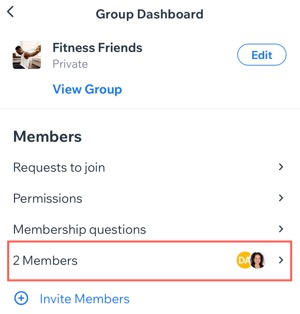Wix 그룹: Wix 앱에서 그룹 관리하기
7 분
페이지 메뉴
- 그룹 정보 편집하기
- 그룹 회원 관리하기
- 그룹 콘텐츠 관리하기
- 자주 묻는 질문
Wix 앱으로 그룹을 관리해 새로운 회원과 소통하고 기존 회원을 최신 상태로 유지하세요. 회원의 권한을 설정하고, 그룹 관리를 도울 다른 사람을 초대하고, 그룹 공개 설정을 업데이트하고, 커뮤니티 경험을 향상시키세요.
그룹 정보 편집하기
Wix 앱에서 그룹 이름, 설명, 커버 이미지를 편집할 수 있습니다. 그룹의 공개 여부를 설정해 모든 사용자가 그룹을 볼 수 있도록 할지, 아니면 특정 회원 유형만 볼 수 있도록 할지 선택할 수 있습니다.
그룹 정보를 편집하려면:
- Wix 앱에서 사이트로 이동합니다.
- 하단에서 관리
 를 탭합니다.
를 탭합니다. - 그룹을 탭합니다.
- 해당 그룹을 탭합니다.
- 그룹 이름 옆 편집을 탭합니다.
- 다음 세부 정보를 편집합니다.
- 그룹 이름
- 공개 설정에서 그룹 콘텐츠를 볼 수 있는 사용자를 선택합니다.
- 공개: 누구나 그룹의 콘텐츠를 보고 가입할 수 있습니다.
- 비공개: 회원만 그룹 콘텐츠를 볼 수 있습니다. 공개 설정 드롭다운을 탭해 옵션을 선택합니다.
- 공개: 누구나 라이브 사이트의 그룹 페이지에서 그룹을 찾을 수 있습니다. 그룹에 가입할 수 있는 사용자를 선택하세요.
- 관리자가 승인한 회원
- 유료 플랜 가입자: 유료 플랜 선택을 탭해 기존 플랜을 연결하거나 새 플랜을 생성합니다.
- 이벤트 게스트: 이벤트 선택을 탭해 옵션을 설정한 후 완료를 탭합니다.
도움말: 아직 이벤트가 없다면, Wix 앱에서 이벤트를 추가할 수 있습니다.
- 비공개: 그룹 회원만 그룹 콘텐츠를 볼 수 있습니다.
- 공개: 누구나 라이브 사이트의 그룹 페이지에서 그룹을 찾을 수 있습니다. 그룹에 가입할 수 있는 사용자를 선택하세요.
- 저장을 탭합니다.
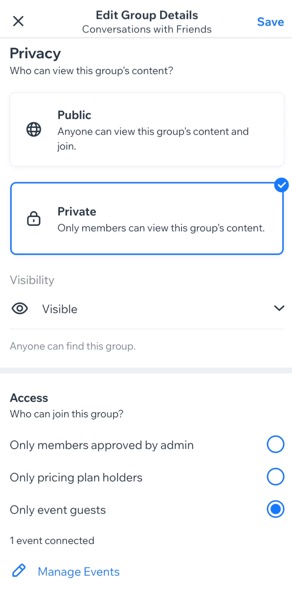
그룹 회원 관리하기
회원 권한을 관리하고 게시물을 게시하거나 그룹에 회원을 초대 또는 추가할 수 있는 사용자를 결정하세요. 그룹 관리를 도울 수 있도록 회원을 관리자로 지정할 수도 있습니다.
참고:
그룹에서 회원을 제거해도 여전히 사이트의 회원으로 남습니다.
그룹 회원을 관리하려면:
- Wix 앱에서 사이트로 이동합니다.
- 하단에서 관리
 를 탭합니다.
를 탭합니다. - 그룹을 탭합니다.
- 해당 그룹을 탭합니다.
- 다음 옵션 중 선택합니다.
가입 요청
회원 권한 관리하기
회원 초대하기
회원을 관리자로 지정하기
멤버십 질문
그룹 콘텐츠 관리하기
그룹을 관리하려면 콘텐츠가 돋보이고 브랜드 정체성에 부합하도록 역량을 강화해야 합니다. 회원의 액세스 수준을 사용자 지정해 토론, 미디어 공유, 업데이트 시 원활한 상호 작용과 참여를 조성할 수 있습니다.
또한 그룹 가이드라인을 설정하고, 새로운 콘텐츠를 소개하는 탭을 배치하고, 주제별로 토론을 구성하면 조직과 커뮤니티의 활기를 높일 수 있습니다.
그룹 콘텐츠를 관리하려면:
- Wix 앱에서 사이트로 이동합니다.
- 하단에서 관리
 를 탭합니다.
를 탭합니다. - 그룹을 탭합니다.
- 해당 그룹을 탭합니다.
- 콘텐츠 아래에서 관리할 항목을 선택합니다.
설명
이용 규칙
탭
자동 게시물
관심사
다음 단계:
회원 앱의 화면에 그룹 관련 요소를 추가하세요. 예를 들어, 그룹 피드를 표시해 회원이 한 곳에서 게시물, 미디어 및 주제를 쉽게 볼 수 있도록 할 수 있습니다.

자주 묻는 질문
아래 질문을 클릭해 자세한 내용을 확인하세요.
회원에게 그룹 생성 권한을 부여할 수 있나요?
누가 그룹을 제거할 수 있나요?



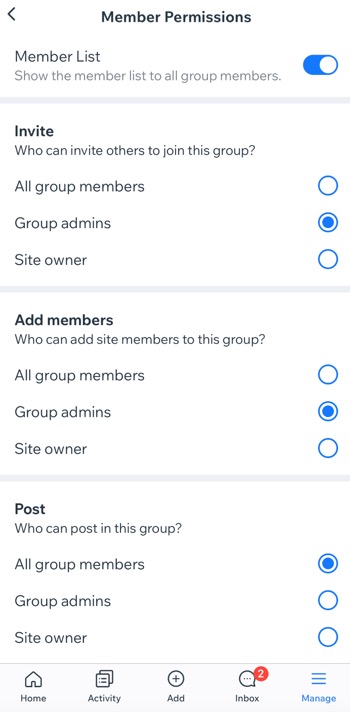
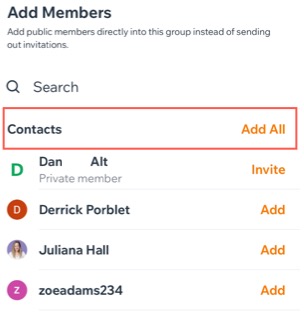
 아이콘을 탭합니다.
아이콘을 탭합니다.